Dlaczego musisz zmienić format pliku w systemie Windows i jak to zrobić

- 2889
- 791
- Wiara Kita
Pracując z niektórymi danymi na komputerze, niektórzy użytkownicy mogą wymagać zmiany rozszerzenia pliku. Jest to zwykle wymagane, gdy dokonano nieprawidłowych rekordów lub konieczne jest zmiana zawartości pliku za pomocą innego programu.

Jest więcej niż wystarczające powody. Ale pytanie, ile zrobi, pozostanie otwarte dla wielu.
Istnieje kilka sposobów wymiany typu pliku, a zapisywanie obu dokumentów. To umożliwi powrót do źródła w razie potrzeby.
Po co zmienić rozszerzenia
Rozszerzenia są przedrostkami do nazwy dokumentów o niewielkiej długości. Zwykle składają się dosłownie 2-3 znaków. Pozwalają systemowi operacyjne dystrybuować pliki i przypisywać je interakcji z niektórymi programami, aplikacjami. To jak identyfikator pliku. Otwieranie dokumentu z określonym rozszerzeniem przy standardowym kliknięciu dwukrotnym, system operacyjny bierze pod uwagę jego typ, a tym samym rozumie, które narzędzie musisz uruchomić.
Ważne jest, aby zrozumieć, że zmiana formatu nie działa jako konwersja we wszystkich sytuacjach. W przypadku pewnych zmian mogą wystąpić błędy, można zaobserwować nieprawidłowe prace.
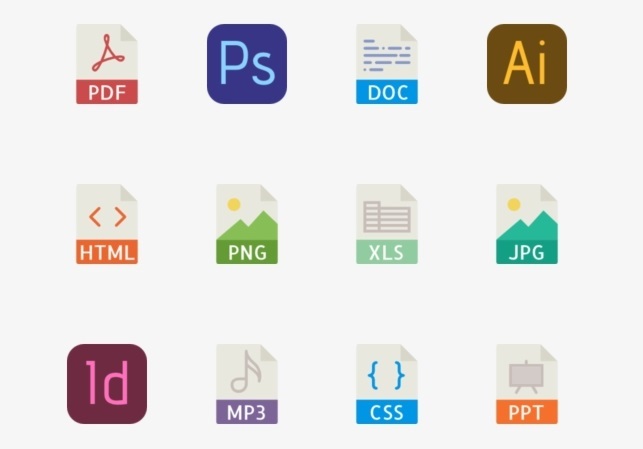
Zmiana typu pliku wynika z potrzeby wprowadzenia określonych korekty, otwórz dokument za pomocą określonego programu lub aplikacji.
Ci sami programiści często używają dokumentów tekstowych, konwertują je na format HTML, co umożliwia stosowanie danych na stronach.
Ważne ostrzeżenie
Nie spiesz się, aby zmienić format pliku, ponieważ możesz napotkać pewne problemy.
Przed przejściem do takiej pracy zaleca się zapisanie źródła. Powróci do niego, jeśli podczas zmiany formatu występują błędy, problemy itp.
Zastąpienie bieżącego rozszerzenia w niektórych przypadkach prowadzi do uszkodzenia pliku i jego zawartości. Dlatego właściwym rozwiązaniem byłoby wykonanie kopii i pracy z nią, a nie z oryginałem.
Jeśli podczas zmiany rozszerzenia popełniono błąd, a plik był niedostępny, często możesz poprawić sytuację, wypełniając odwrotną transformację. Ale ponieważ nie zawsze gwarantuje to całkowite odzyskanie danych, lepiej pracować z kopiami oryginałów.
Jak włączyć wyświetlacz
Istnieje kilka metod, które pozwalają wyświetlić rozszerzenie pliku. Jest to zaimplementowane ze względu na zbudowane funkcje systemu operacyjnego.
Tutaj możesz użyć rejestru, zakładki „Widok” lub parametrów folderów.
Aby włączyć wyświetlacz za pomocą rejestru, potrzebujesz:
- Naciśnij klawiaturę na klawiaturze Win i R Keyboard;
- Okno otwiera się tam, gdzie musisz zarejestrować regedit i kliknąć OK;
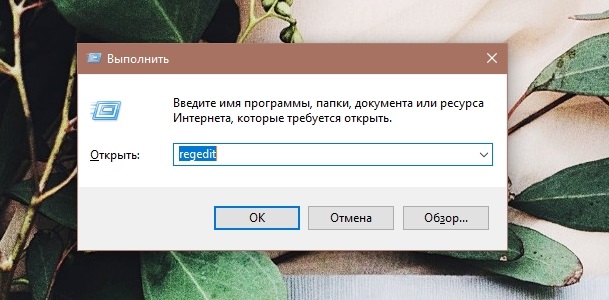
- Znajdź katalog root z nazwą Advanced, który znajduje się po drodze Oprogramowanie-mikrosoft-Windows-Currentversion-Explorer;
- Znajdź plik o nazwie HideFileExt;
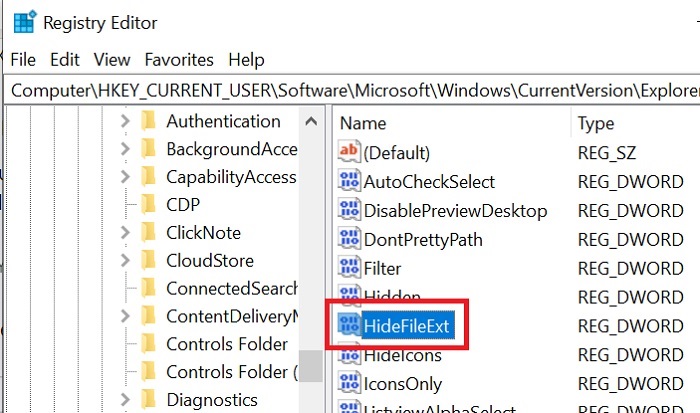
- Kliknij prawy przycisk i kliknij „Zmień”;
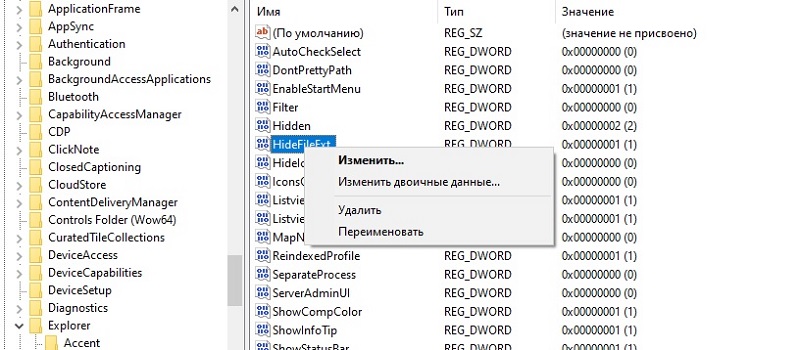
- Zmień bieżącą wartość (1) na zero (0).
Ale jest to dość ryzykowna metoda, ponieważ jest potencjalnie szkodliwa dla danych systemowych.
O wiele łatwiej jest użyć karty Widok. Tutaj „dyrygent” przychodzi na ratunek.
W rzeczywistości wystarczy, aby zrobić:
- Znajdź „dyrygent”;
- lub naciśnij ikonę folderu po lewej stronie „Panele zadań”;
- Kliknij kartę „Wyświetl”;
- Po prawej stronie umieść znacznik wyboru naprzeciwko „Rozszerzenie plików” plików ”.
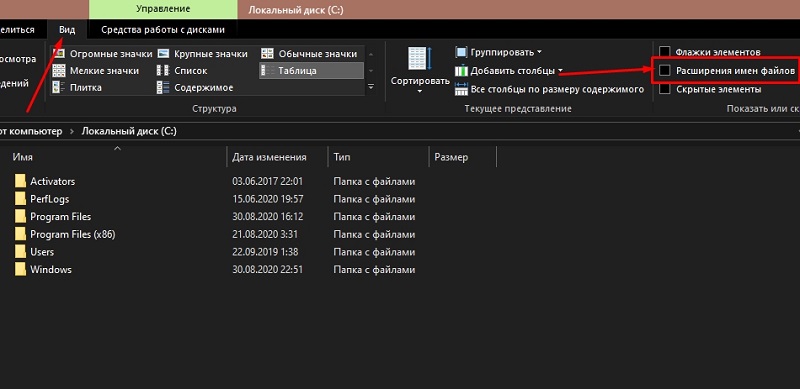
Albo możesz otworzyć parametry folderów za pośrednictwem „przewodu”. Aby to zrobić, przejdź do paska zadań, kliknij „Widok”, a następnie do „parametrów” i przejdź do sekcji zmiany parametrów folderów i wyszukiwania. Następnie okno „Widok” ponownie i w kolumnie z dodatkowymi parametrami, aby usunąć znak wyboru z elementu „Ukryj rozszerzenia”. Potwierdź wprowadzone zmiany.
Metody zmiany typu plików
Teraz do pytania, jak zmienić format pliku i co musisz zrobić.
Należy zauważyć, że we wszystkich aktualnych wersjach systemu operacyjnego systemu Windows istnieją te same metody. Pomimo innego projektu, interfejsu i publikowania plików zasada tego nie zmienia.
Dlatego z poniższych instrukcji możesz dowiedzieć się, jak poprawnie zmienić rozszerzenie plików w systemie Windows 7, 8 i 10.
Jeśli istnieje potrzeba zmiany bieżącego rozszerzenia plików w systemie Windows 10, możesz użyć jednego z 4 dostępnych sposobów. Który z nich wziąć do służby, każdy użytkownik sam zdecyduje.
Mogę dowiedzieć się, jak poprawnie zmienić rozszerzenie pliku, możesz nawet początkujący. Możliwe będzie to z:
- wiersz poleceń;
- zeszyt;
- konwersja;
- Zmiana nazwy;
- ochrona;
- Trzecie programy partii.
Niezależna zmiana bieżącego formatu pliku może potencjalnie wywołać błędy i awarie. Dokładnie przestudiuj możliwość zastąpienia ekspansji przed rozpoczęciem pracy. Nie zapomnij też tworzyć kopii. Jeśli bezskutecznie zmienisz format, obecność kopii pliku powróci do poprzednich konfiguracji i uniknie uszkodzenia zawartości.
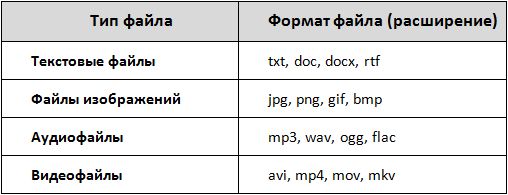
Wiersz poleceń
Aby zmienić bieżący typ pliku na komputerze, możesz dość użyć wiersza poleceń. Metoda nie jest najłatwiejsza pod względem wdrażania. Ale będzie to najbardziej istotne, gdy przedłużenie jest wymagane dla dużej ilości informacji.
Wiersz poleceń, który pozwala zmienić rozszerzenia plików w różnych edycjach systemu Windows, w tym Windows 10, przewiduje następujące operacje:
- Znajdź wiersz poleceń i otwórz go w imieniu administratora;
- Zarejestruj polecenie CD i za pośrednictwem luki do folderu Plik/Folder (możesz ją po prostu skopiować);
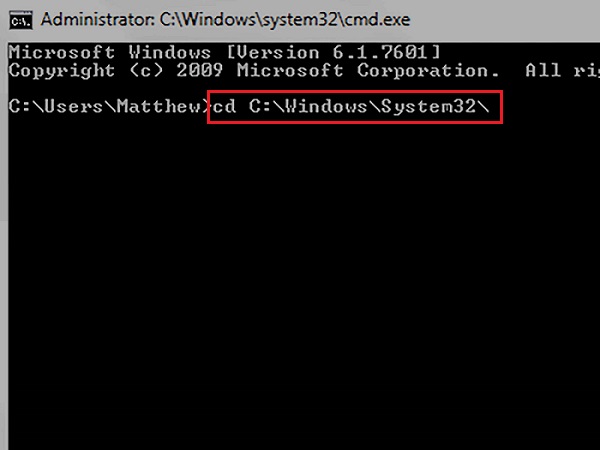
- Polecenie DIR otwiera zawartość folderu wybranego przez użytkownika;
- Zarejestruj polecenie REN, a następnie typ oryginalnego formatu i wymagany nowy format;
- Powinien wyglądać jak ren *.TEKST *.Html;
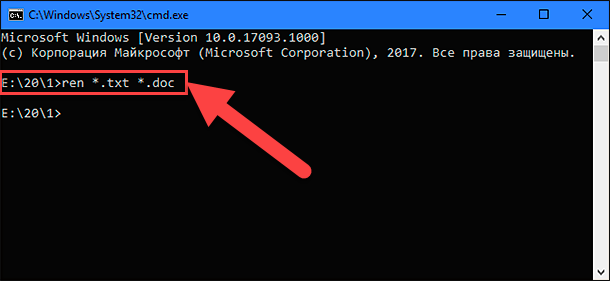
- Potwierdź zmiany.
Po zakończeniu takiej procedury wszystkie dokumenty w wybranym folderze zmienią ich bieżące rozszerzenie na wymagane.
Metoda jest dość prosta. Ale istnieją bardziej przystępne metody.
Zmiana nazwy plików
Jeśli chcesz zmienić bieżące rozszerzenie pliku na inny, pracując w wersji systemu Windows 7, Windows 8 lub 10, możesz użyć metody zmiany nazwy plików.
W tak prosty sposób łatwo jest zmienić bieżący typ i zainstalować format, którego potrzebuje użytkownik. Takie możliwości są otwarte przez standardowy interfejs systemu operacyjnego opracowany przez Microsoft.
UWAGA. Ta metoda jest istotna, gdy rozszerzenie jest konieczne dla niewielkiej liczby plików.Aby zmienić format poprzez zmianę nazwy pliku, potrzebujesz:
- prawy -kliknij na pliku (myszy) za pomocą pliku, który wymaga zmiany bieżącego formatu;
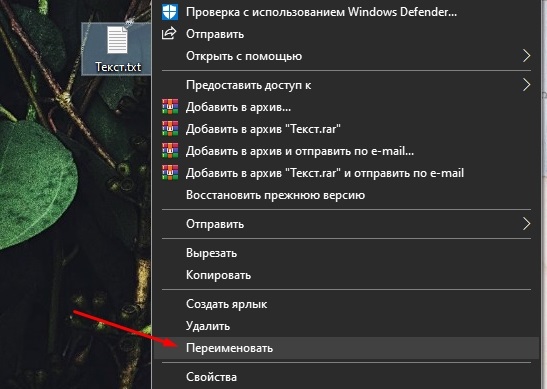
- W menu, które się otwiera, wybierz element „Zmień nazwę”;
- Obszar, który przebiega natychmiast po wyróżnieniu nazwy pliku;
- Usunąć bieżący typ;
- Zarejestruj nowy format;
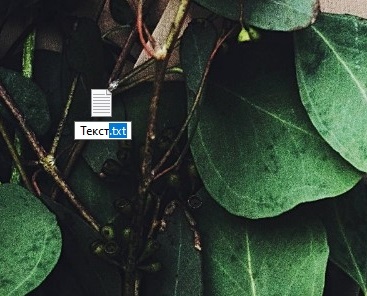
- Zgadzam się na zmiany, naciskając tak.
Najważniejsze jest, aby wiedzieć, w jaki sposób ten lub ten format jest prawidłowo zapisywany dla plików. A potem nie powinno się pojawić żadne problemy.
Zeszyt
Oprócz zmiany nazwy pliku, a tym samym zapytaj go o inny format, istnieje również doskonała okazja, aby uzbroić się w zwykły „notatnik” i wykonać zadanie.
Text Notebook to standardowe narzędzie dla dowolnej wersji systemu operacyjnego Windows. Przez długie lata istnienia praktycznie się nie zmieniło. Tutaj nastąpi przejście do nowej ekspansji z powodu ochrony.
Od użytkownika podczas zmiany przez „notatnik” konieczne będzie wykonanie następujących:
- Wybierz dokument, który musi być edytowany, ustaw inny format zamiast prądu;
- Kliknij go za pomocą prawego przycisku;
- Na liście opcji upadku wybierz „Otwórz z„ ”;
- Otwórz plik „Notepad”;
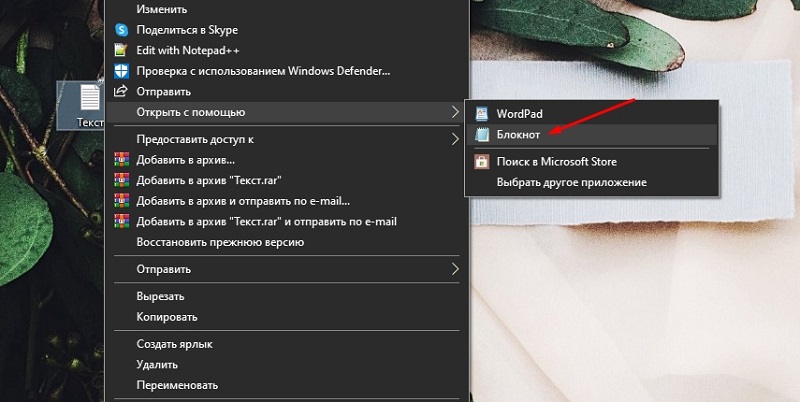
- Następnie naciśnij „plik” w lewym górnym rogu;
- Następnie kliknij element „Zapisz jako”;
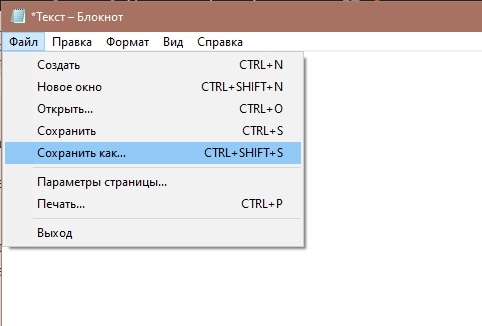
- W sekcji „Typ pliku” wybierz „wszystkie pliki”;
- W wierszu „Nazwa”, aby zarejestrować nazwę dokumentu, położyć koniec, a po punkcie wskazuj nowe rozszerzenie;
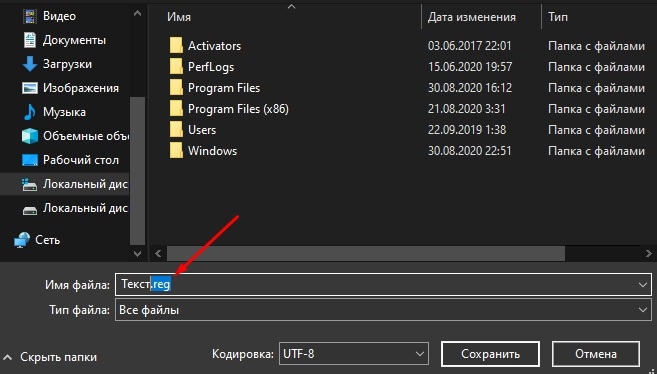
- Potwierdź zmiany przez przycisk „Zapisz”.
Bardzo prosty i wygodny sposób. Ale znowu jest odpowiedni do pracy z niewielką liczbą dokumentów i plików.
Konwersja
Ponadto użytkownik systemu Windows może użyć konwersji, która umożliwia stosunkowo szybką zmianę bieżącego formatu pliku na dowolną inną opcję rozszerzenia.
Do takich celów istnieją specjalne witryny, które umożliwiają konwersję danych.
Aby to zrobić, konieczne jest:
- Otwórz jedną z tych stron;
- Pobierz plik źródłowy (lepiej jest wykonać jego kopię, ale nie dotykaj oryginału);
- Wybierz opcję transformacji;
- Rozpocznij proces i poczekaj na jego zakończenie;
- Wyładować zmieniony plik ze strony.
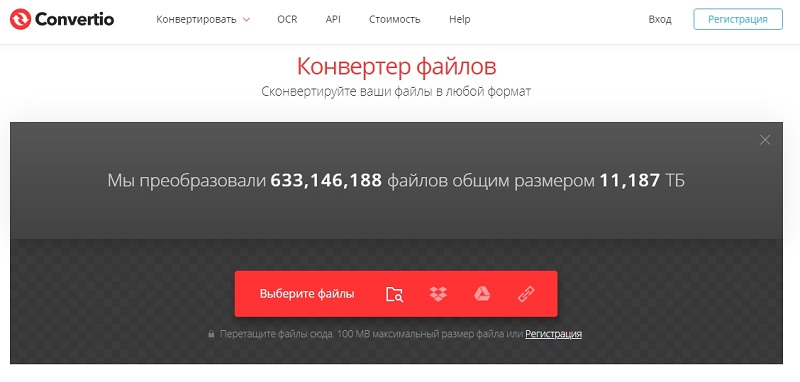
Zajmie to kilka minut. Ale witryny muszą być wybrane, aby podczas rozładunku nie chwyć robaka, wirusa ani złośliwych programów wraz z dokumentem.
Ochrona
Istnieje również inna opcja, która pozwala zmienić bieżący format pliku, dokument itp.
Wiele aplikacji zaprojektowanych do pracy z danymi na komputerze umożliwia ich zapisanie i eksport do różnych przewoźników, jednocześnie wybierając odpowiednie rozszerzenie.
Aby zmienić format po edycji i pracy w programie, potrzebujesz:
- Otwórz dokument za pomocą konkretnego narzędzia;
- W lewym górnym rogu naciśnij przycisk „Plik”;
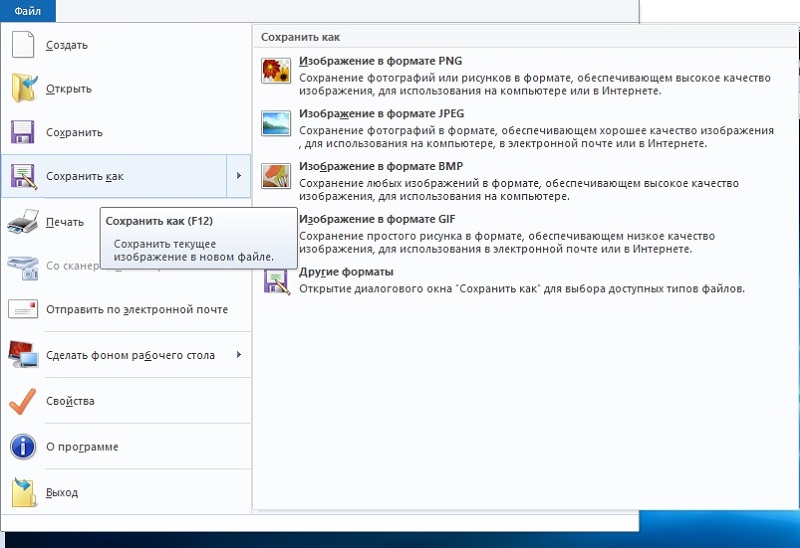
- Następnie kliknij „Zapisz jako” lub „Eksportuj”;
- Wybierz ścieżkę do zapisania i odpowiednie rozszerzenie.
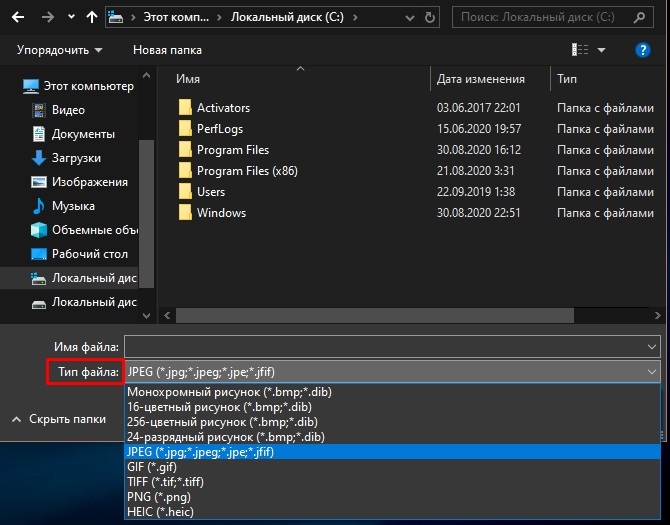
Pod wieloma względami przypomina pracę z „notatnikiem”. Zasada jest w przybliżeniu taka sama.
Trzecie programy i usługi partii
Istnieje wiele programów, a także usług online, które pozwalają na zmianę formatów, rozszerzenie wszelkiego rodzaju plików. Dlatego warto również korzystać z programów trzeciego.
Jeśli mówimy o zmianach online, warto wyróżnić takie narzędzia prezentowane w Internecie:
- Convertio. Usługa może jednocześnie przetwarzać kilka plików jednocześnie. Ale jeśli chcesz to zrobić szybko, musisz wstępnie wypłacić płatną subskrypcję.
- FreefileConverter. Takie narzędzie online ma na celu konwertowanie dokumentów, zdjęć, archiwów, e-książek i wielu innych plików.
- CloudConvert. Zawiera około 200 formatów, z którymi działa. Możesz przekonwertować dane do 1 GB za darmo i przejść do przechowywania w chmurze.
- Zamzar. Obsługuje ponad 1200 formatów.
- Konwerter online. W rzeczywistości najpopularniejsza usługa w swoim segmencie.
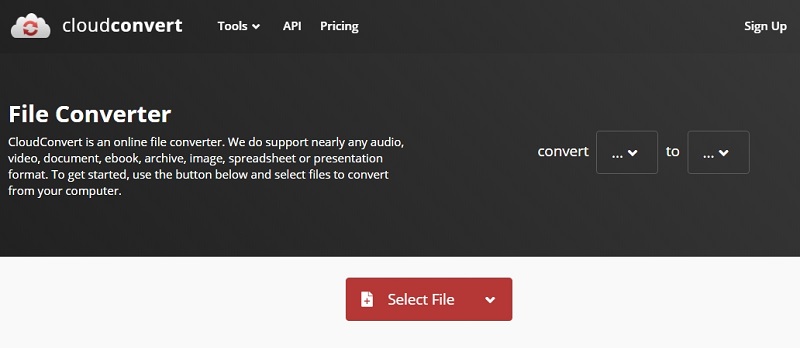
Istnieją również rozwiązania oprogramowania w formie odpowiedniego oprogramowania i narzędzi. Działają w trybie offline, który pozwala konwersji dokumentu bez dostępu do Internetu.
Tutaj warto podkreślić kilka interesujących programów:
- Aimp. Tak, to muzyczny gracz. Ale jest to również świetny konwerter plików. Ponadto specyfika programu pozwala pracować tylko z plikami audio.
- Konwerter wideo Movavi. Program konwersji plików wideo. Liczy około 180 formatów.
- Konwerter lodów. Główną specjalizacją jest praca z PDF. Program może przekształcić dowolny plik w PDF lub stworzyć dokument z innym rozszerzeniem niż PDF. Są to formaty graficzne, tabele, dokumenty tekstowe, książki elektroniczne, HTML itp.
Czego dokładnie użyć, tutaj wszyscy zdecydują się sam.
Możliwość konwersji plików na dokumenty innych formatów czasami bardzo pomaga i jest naprawdę ważną i użyteczną funkcją. Ale musi być w stanie go prawidłowo używać, aby nie uszkodzić zawartości danych zmiennych, a także nie uszkodzić całego systemu operacyjnego.
Subskrybuj, zostaw komentarze, zadaj odpowiednie pytania i porozmawiaj o naszym projekcie znajomym!
- « Kompetentny wybór prefiksów DVB-T2 do telewizji
- Sposoby wyłączania kontroli podpisu w systemie Windows »

